我们经常在做一些有角度变化的模型的时候会利用参照线,参照线具有良好的角度参变能力!
同时我们很多建模都需要用放样命名,希望放样的路径去绑定我们的参照线,通常我们会有如下需求:
1、路径与参照线约束,当参照线位置变化,路径也跟着一起变化
2、参照线长度发生变化,路径长度也跟着变化
3、我的路径可能是多段的
如图所示
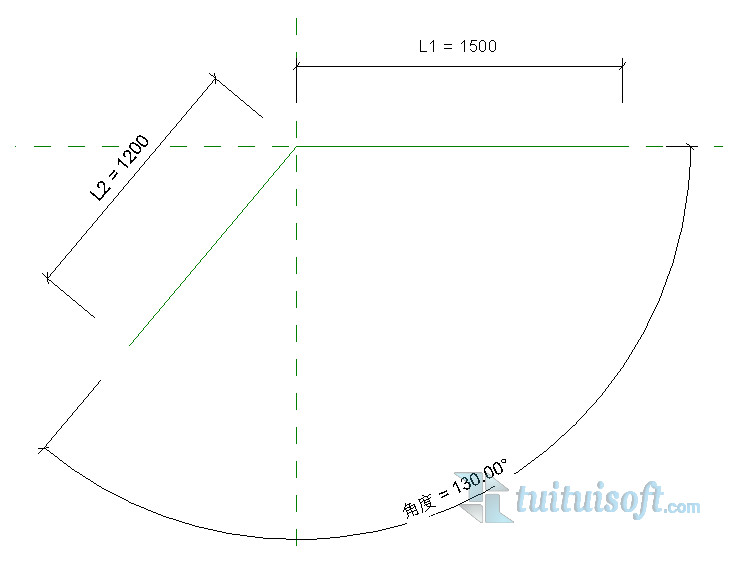
我们希望我的放样随L1、L2的长度变化而变化,路径随角度变化而变化这个时候我们该如何做呢?
很多同学可能会说直接通过拾取路径然后锁定不就可以了,这也是一种方法,但需要做一些额外的事情才可以做到!
比如我通过拾取路径并且锁定:
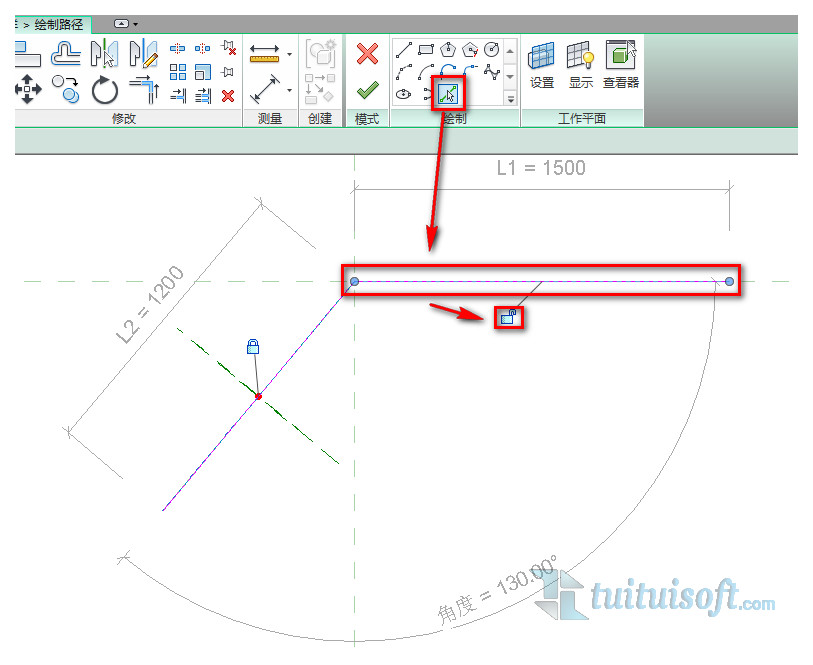
然后生成如下模型:

这个时候你若去参变,角度或L1、L2你会发现,角度参变正常,但L1、L2就会有问题,如下图

这个时候我们该怎么办呢?
第一种解决办法:在路径里做2个标注,并且赋予与参照线同样的参数

如下图就参变正常了:
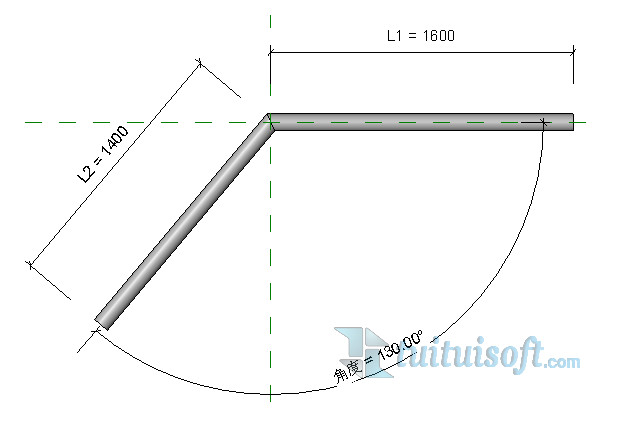
产生以上,问题的原因在于,我们在拾取路径的时候没有去设置当前的工作平面为,其中一条的参照线的工作平面。但即使你设置了其中一条的参照线为工作平面另外一边也会产生一样的问题。
第二种解决办法:在拾取路径的时候设置工作平面,并且对另外一条边进行尺寸标注
A:设置工作平面为,参照线的工作平面

B:进行路径放样锁定和标注并且给定参数

C:生产模型并且测试参变

这里之所以只标注L1,是因为之前我们在设置工作平面的时候我们设置的是L2那一参照线的工作平面,所以当我们拾取锁定L2那一段的时候,那一段的放样路径会和L2匹配长度,但L1不会,所以我们要进行L1段的标注。
第三种解决办法:
直接通过在绘制路径的时候通过拾取三维路径的方法去做(这种方法最简单)

拾取路径:

生成模型并进行参数测试
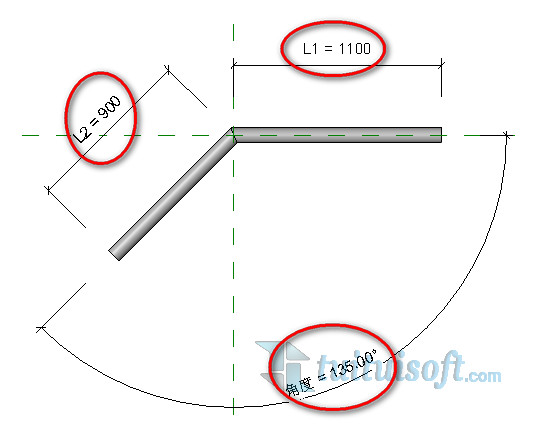
其实以上教程的目的并不是教大家这三种方法,更重要的是帮助大家理解参照线工作平面的意义以及当产生问题的时候如何去思考解决!
转载请注明来源本文地址:https://www.tuituisoft/blog/136.html